
自宅では M1 MacBook Airの利用頻度が高い私ですが、中古のMacBook 12インチ Early 2016を購入しました。今さらながらに MacBook 12を購入した理由は、多くの方と同様に外出時の使用を想定してのことですが、購入した理由の詳細と購入前に気になった事項などを記載します。
購入したMacBook 12の概要

今更ながらの詳細レビューは何回かに分けて後日投稿しますが、ここでは購入した製品の概要を記載します。某フリマで、外観・バッテリーともに程度のよい MacBook 12インチ Early 2016を 39,900円で購入。
▼2つめの画像はGeekbench 5の情報ですが、受領時点でmacOSは「Monterey」に更新済、バージョンはEarly 2016、CPUはCore m3-6Y30。
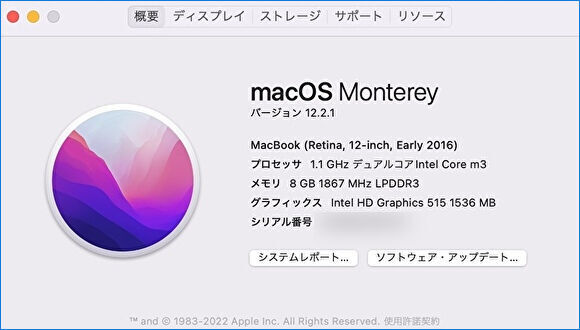

▼12インチのディスプレイの解像度は 2304 x 1440
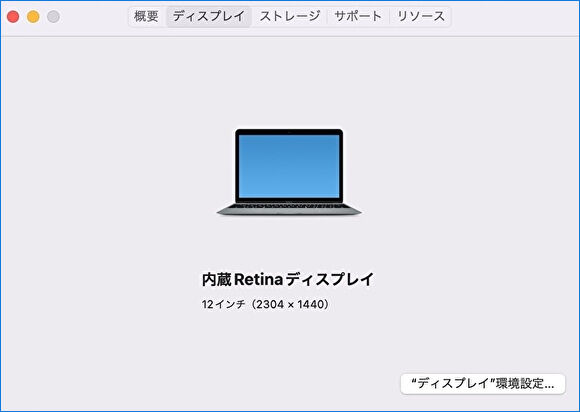
▼購入価格の39,990円は、Early 2016としては安い部類ではないのですが、ボディが綺麗なこと、ケースが付属していたこと、そして以下の画像のとおり、充電回数が84回と少ないことに魅力を感じました。
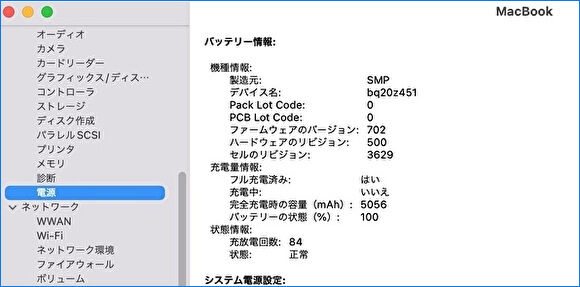
▼新品同様とも思われるケースが付属していました。

▼Geekbench 5のスコアは、Single Core 560 / Multi Core 1251。2つめの画像は Jasper Lake (Celeron) N5095のスコアですが、スコア・体感レスポンスともに N5095が優位です。M1 MacBook Airと比較すると、明確にレスポンスは劣りますが、MacBook 12の私の使用目的は記事の編集。この目的では十分に活用できます。
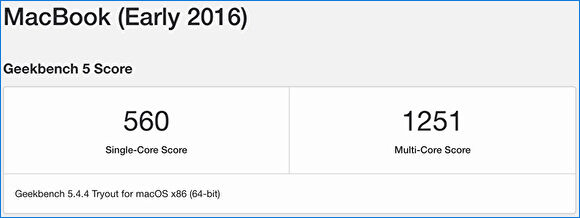
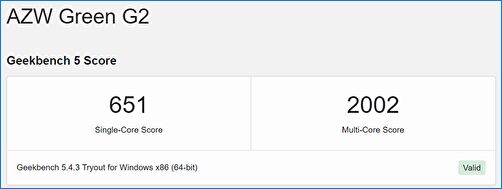

▼見出し下の写真のとおり、ポートはUSB Type-Cのみであることがネックですが、以下で記載のUSB ハブにより、ハブのUSB Type-C ポートによる充電・映像出力、HDMIポートによる映像出力ともに対応できています。

MacBook 12を購入した理由

Macとしては、M1 MacBook Air、MacBook Pro Retina 15インチ Late 2013、MacBook Air 11 Mid 2011、iMac 27インチ Mid 2010、Hackintoshした端末複数を所有しています。
その他、13.3インチ未満のPCは、UMPCやSurface Go、ThinkPad X280、Chromebookなど、多く所有しています。このなか、外出時の使用を想定し、MacBook 12を購入した理由(所有する他の端末では、外出用としては難ありな理由)は以下です。また、何よりも、12インチのMacで重量 920gの軽さと、MacBook Air以上にMacBookらしい外観が大きな魅力。
- 「M1 MacBook Air」はレスポンス、キーボードのタイピング感は申し分ないのですが、約1.3kgと重く 電車での持ち運びなどでは辛い。
- 「ThinkPad X280」は、12.5インチのサイズ感、WindowsとMacのデュアルブートしていることによる利便性は高いのですが、CPUファンが激しく回転することがあり、ファンレス機が望ましい。
- 「Surface Go 初代」、「CHUWI Hi10 X」の10インチ・ファンレス端末も所有しているものの、Surface Goは(奥行き)縦の面積をとり、2 in 1のHi10 Xは キーボードセットで 1kg超と重いうえにタイピング感がイマイチ。
- Surface Goと同様に、iPadとキーボードケースでの使用(記事の編集目的)も、奥行きのスペースが必要となり、また、iPadでは 多用する画像編集において、画像のjpegでの保存に難があり、しばらく使用せず。
- 10インチのChromebook「ASUS C101PA」も所有していますが、今となってはレスポンスがよくなく、また、ChromeOSでは使用が限定される。
- また、メイン利用をWindowsからMacにシフトしたことも大きな要因。WindowsよりもMacは文字が太く 老眼には優しいこと、Windowsは更新が頻繁にあり、負荷を要することも要因。
- M1 MacBook Airも含め、手元にあるMacBook 3台に Windowsを導入していますが(M1 MacBook Airは 仮想環境のWinodws 10 ARM版)、各種検証用に、BootCampによる Windowsの導入も魅力。「各種検証用」と記載しましたが、BootCampによる Windowsの検証は、CPU温度が高くなる、ボディが熱くなる傾向があり、MacBook 12ではいかがなものか。
- 外出用のPCとして、13.3インチで800g未満・中古のNEC ノートを購入したのですが、経年劣化でディスプレイが暗く やや難あり。
- MacBook Air 他のRetinaを見慣れてしまうと、FHDクラスの液晶は物足りず。実機を確認すると、きめ細やかさと明るさは さすがにMac。
以下は上記の関連記事リンクです。
▼上記2の、中古で購入のメモリ 4GBのThinkPad X280ですが、ディスプレイをIPSパネル化、バッテリー交換、Hackintoshによる macOSを導入しています。時折 CPUファンが激しく回転することが、ファンレスのMacBook 12との比較では ややネック。

▼上記4のSurface Go 初代は、ファンレス・軽量・軽快なタイピングであることはよいのですが、外出先での使用では奥行きのスペースを要すことがマイナスポイント。

▼通勤電車内では重宝する 8インチのUMPC。以前は同型で Core m3-8100Yを搭載・HackintoshによりmacOSを導入した「CHUWI MiniBook」を使用していたのですが、文鎮化したために以下の製品を購入。

▼上記7のM1 MacBook Airに導入した Windows 10 ARM版

▼上記8のNECの軽量ノート。Mac化していますが、ディスプレイが暗いことに難あり。

2016 or 2017モデルの検討

中古のMacBook 12を購入することを前提に、迷った事項は 2015 / 2016 / 2017モデルのどれを購入するかということ。程度と価格との見合いもありますが、一定の程度を保持している製品の場合、メルカリ・PayPay フリマ・ラクマでの 2022年3月6日時点のざっくりした価格水準は以下です。
- 2015年モデルは 3万円台まで
- 2016年モデルは 4万円台前後
- 2017年モデルは 4万円台後半
また、スペック・仕様の主な相違は以下です
- 順当にスペックアップしていますが、Geekbench 5のスコアは(2015 /2016 /2017モデルの順に)、Single Core 522 / 561 / 658、Multi Core 1034 / 1251 / 1423となり、2015モデルのMulti Coreの低さが気になります。2016モデルは実機で計測、その他はGeekbench サイトより引用。
- NVMe PCIe SSDの速度は、2015 vs 2016 / 2017モデルにやや開きがあります。
- 4Kの外部モニター接続では、リフレッシュレートから2017モデルが望ましい。
- 上表には未掲載ですが、私にとって大きな要素はバタフライキーボードの世代。2015 / 2016年モデルは、第1世代のバタフライキーボード、タイピング感はよくないとの評価が多い。一方、2017年モデルは第2世代のバタフライキーボードとなり、タイピング感は向上している模様。
- 実機での 2016モデルのタイピング感では、確かにM1 MacBook Airや 旧世代(リンゴマークが光る世代)のMacBookほどに高速タイピングできないものの、想像よりもよく、サブ運用なら十分です。
2017モデルをメインに物色していたものの、2016モデルで かなり程度のよい端末がメルカリで販売されていたため、タイピング感に不安がありつつも、2016モデルを購入しました。
▼懸念していた第1世代のバタフライキーボードですが、他サイトのレビュー記事を参照してのマイナスイメージが強すぎたのか、私としては想像以上に快適タイピングできています。M1 MacBook AirやThinnkPadのタイピングがよりよいことは事実ですが、当初から高速タイピング可能な状態です。

まとめ
M1 MacBook Airを所有しつつも、今さらながらに MacBook 12を購入した理由などを記載しました。これまで、外出先での使用を想定し、Surface GoやUMPCなど、複数のPCを購入してきましたが、最近 Windowsよりも使用頻度が多い Macの軽量ノートとしては、終売となった製品ながらも大きな存在です。
なお、詳細レビューについては、複数に分けて後日 編集・投稿します。
▼私はフリマにて購入しましたが、相場観の確認はこちら。「MacBook 12インチ」で絞り込んでいます。
▼早速、Boot Campにより Windows 10を導入しました。過去にWindows 10を導入したMacと異なり、発熱も少ない。


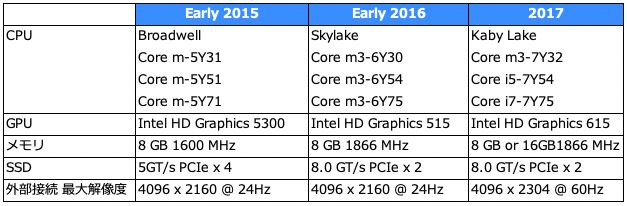


コメント